
Part 1.QRコードとは?
QRコード(Quick Response Code)は、日本で開発された2次元バーコードの一種で、高速かつ大容量のデータを格納することができます。QRコードは正方形のパターンで構成され、その中にブラックとホワイトの模様が配置されています。
QRコードは従来の1次元バーコードよりも多くの情報を保持できるため、様々な情報をエンコードすることが可能です。URL、テキスト、連絡先情報、商品コード、ウェブサイトのアドレスなど、さまざまなデータを格納することができます。
QRコードの利点は以下のとおりです:
- 高容量: QRコードは大容量の情報を格納できます。バーコードと比較して、数十倍以上の情報をエンコードすることができます。
- 高速読み取り: スマートフォンやタブレットのカメラで簡単に読み取ることができます。専用のQRコードリーダーアプリやカメラアプリを使用することで、素早くデータを取得できます。
- 誤り訂正機能: QRコードには誤り訂正機能が組み込まれており、一部の模様が損傷しても正確なデータを復元できる能力があります。
- 柔軟性: QRコードは異なる種類のデータをエンコードできます。テキスト、URL、メールアドレス、電話番号、ビジネスカード、位置情報など、さまざまな情報を含めることができます。
- 商業利用: QRコードは広告やマーケティングキャンペーンに活用されています。製品パッケージや広告媒体にQRコードを掲載することで、ユーザーが追加情報や特典を簡単にアクセスできるようになります。
QRコードは、情報の効率的な共有やデータの取得を容易にする優れたツールです。スマートフォンやタブレットの普及に伴い、QRコードはますます一般的に使用されるようになりました。
Part 2.QRコードでAndroidをPCにミラーリングする方法
「iMyFone MirrorTo」を使用することで、QRコードを介してAndroidデバイスを簡単にPCにミラーリングすることができます。高画質なミラーリング体験やワイヤレス接続による便利さが特徴であり、プレゼンテーションや画面共有などの用途に幅広く活用できます。是非、iMyFone MirrorToを試してみてください。
MirrorToの優れるポイント
- 複雑な設定要らず、iOS/Androidデバイスの画面をPCにミラーリングできます。
- 高画質(最大4K)でYouTubeまたは他のプラットフォームにリアルタイムでライブ配信できます。
- PCで遅滞なくモバイルゲームを流暢にプレイでき、キーボードとマウスにより細かい動きもすばやく行えます。
- SNSアプリをリアルタイムで効率的に確認、または返信できます。
以下はMirrorToを使ってQRコードでAndroidをPCにミラーリング手順
Step 1.MirrorToを起動し、Androidデバイスとコンピュータを同じWiFi環境にして、「Android」を選択します。

Step 2.画面上部の「QRコード」ボタンを選択します。
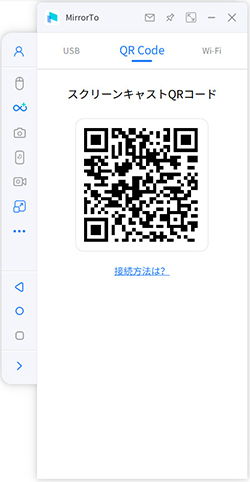
Step 3.iMyFone MirrorToアプリを起動し、ミラーリングをタップすると、「WiFi」>「QRコード」に移動し、QRコードをスキャンしてください。
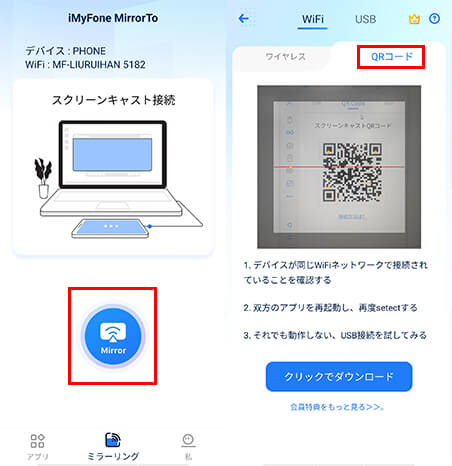
Step 4.これで、Androidデバイスの画面がコンピュータに正常にミラーリングされました。
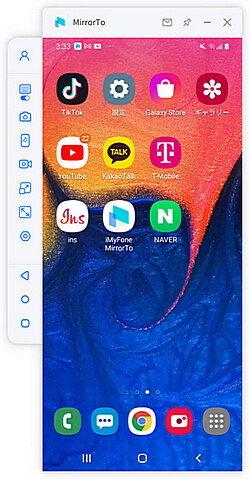
Part 3.QRコードでAndroidをPCにミラーリングする際によくある質問
QRコードでAndroidをPCにミラーリングする場合によくある質問をあげます。
1QRコードをスキャンしてもミラーリングができない場合、どうすればいいですか?
以下の項目を確認してみてください。
- PCとAndroidデバイスが同じWi-Fiネットワークに接続されているか確認してください。
- ミラーリングアプリのパーミッションが適切に設定されているか確認してください。必要な権限が許可されていない場合、正常な接続ができないことがあります。
- カメラの許可がAndroidデバイスで有効になっているか確認してください。設定アプリからアプリのアクセス許可を確認できます。
- QRコードが十分にクリアに表示されているか確認してください。
2ミラーリング中に画面が乱れたり、途切れたりする場合、どうすればいいですか?
Wi-Fiの信号の強さを確認し、適切な距離に位置しているか確認してください。障害物や他の電子機器との干渉がないようにすることも重要です。ルーターの再起動やチャンネルの変更を試してみてください。周囲のWi-Fiネットワークとの干渉を軽減することができます。最後、ミラーリングソフトを再起動してAndroidデバイスをPCに接続します。
3ミラーリング中に音声が正しく出力されない場合、どうすればいいですか?
以下の項目を確認してみてください。
- ミラーリングアプリの設定で音声出力先を正しく設定しているか確認してください。デフォルトでは、PCのスピーカーに音声が出力されるように設定されている場合があります。
- Androidデバイスの音量設定を確認してください。音量が最小または消音になっていないか確認してください。
- ミラーリングアプリやPCの音声ドライバーが最新バージョンであることを確認してください。ドライバーの更新により問題が解決する場合があります。
これらの質問と回答は、よくあるシナリオに基づいています。具体的な問題に対しては、詳細な情報や状況を把握した上で、ミラーリングアプリのサポートに問い合わせることをおすすめします。
結論
この記事では、QRコードを使用してAndroidをPCにミラーリングする方法について詳しく紹介します。iMyFone MirrorToは、QRコードを使用してAndroidデバイスをPCにミラーリングする際の優れた選択肢です。ぜひ試してみてください!










